iPad: So Insertieren oder Entfernen Sie die SIM-Karte
Erfahren Sie, wie Sie mit diesem Tutorial auf die SIM-Karte des Apple iPad zugreifen können.
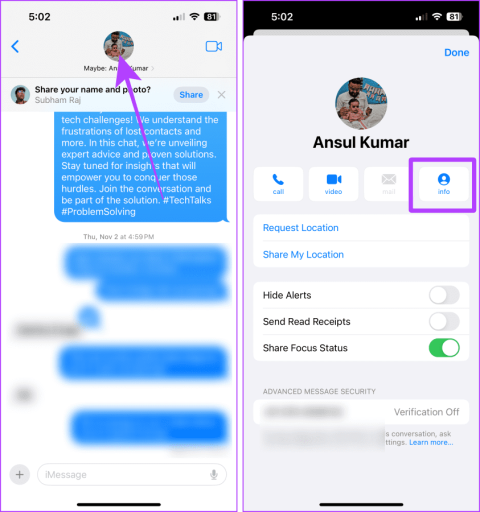
Selbst iPhones sind nicht vor Bugs gefeit. Daher kann es zu Problemen wie dem Verschwinden von Kontakten oder dem Erscheinen von „Vielleicht“ vor Kontakten kommen. Das Problem mag ärgerlich erscheinen, kann aber leicht behoben werden, sodass kein Grund zur Sorge besteht. Hier sind vier praktische Möglichkeiten, „Vielleicht“ aus iPhone-Kontakten zu entfernen.
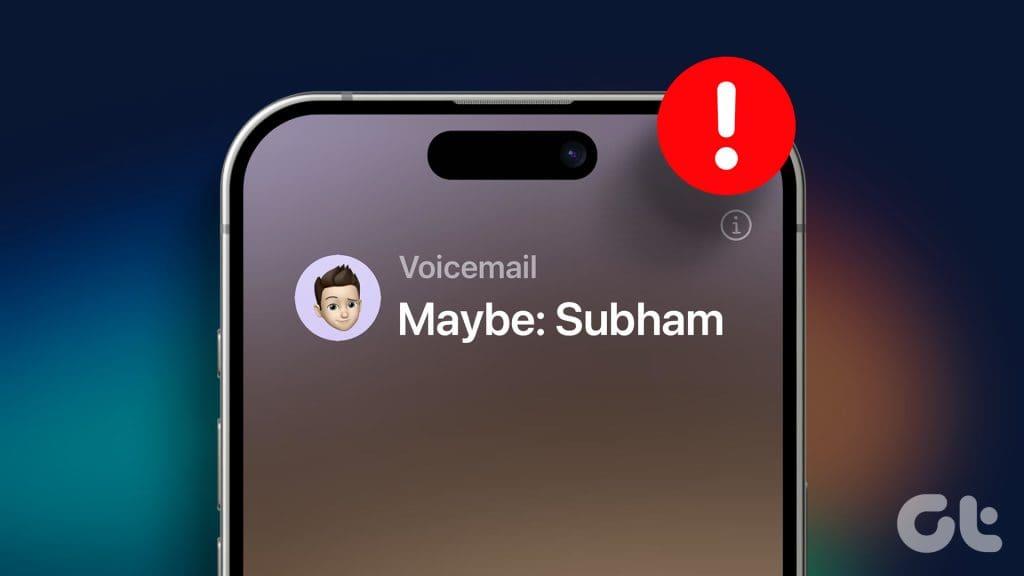
„Vielleicht“ vor Kontakten ist ein systemweites Problem; Es erscheint in Ihrer App „Letzte Anrufe“, „Nachrichten“, „Mail“ usw. Es mag auf den ersten Blick winzig erscheinen, kann aber unangenehm sein, wenn Sie es überall sehen. In diesem Artikel erfahren Sie, warum das auf Ihrem iPhone passiert und wie Sie es beheben können. Lasst uns gleich eintauchen.
Ihr iPhone verfügt über eine Funktion namens „ Namens- und Fotofreigabe “. Mit dieser Funktion können Sie, wie der Name schon sagt, Ihren Namen, Ihr Foto und sogar Kontaktposter nahtlos teilen. Wenn also die andere Person in Ihrem Kontakt ebenfalls zugestimmt hat, dasselbe zu tun, und Ihr iPhone die Kontaktdaten derselben Person nicht finden kann, schlägt es den Namen vor, den die andere Person mit ihrem Kontakt geteilt hat.
Dies kann verschiedene Gründe haben, darunter:
Unabhängig vom Grund finden Sie hier die Korrekturen.
Wenn Ihnen jemand zum ersten Mal auf Ihrem iPhone Nachrichten sendet oder Sie anruft, versucht Ihr iPhone, seinen Namen vorzuschlagen, indem es vor seinem Namen das Wort „Vielleicht“ einfügt. Dies ist eine der Funktionen des Apple-Ökosystems, die Spam reduziert und Ihnen hilft, die Person zu identifizieren, mit der Sie sprechen.
Um dies zu beheben, befolgen Sie die einfachen Schritte und entfernen Sie möglicherweise Nachrichten und Kontakte vom iPhone.
Schritt 1 : Öffnen Sie den iMessage-Chat des Kontakts, den Sie „Vielleicht“ entfernen möchten, und tippen Sie auf dessen Profilbild.
Tipp : Sie können auch in den letzten Anrufen für denselben Kontakt auf das i tippen.
Schritt 2 : Tippen Sie auf „Info“.
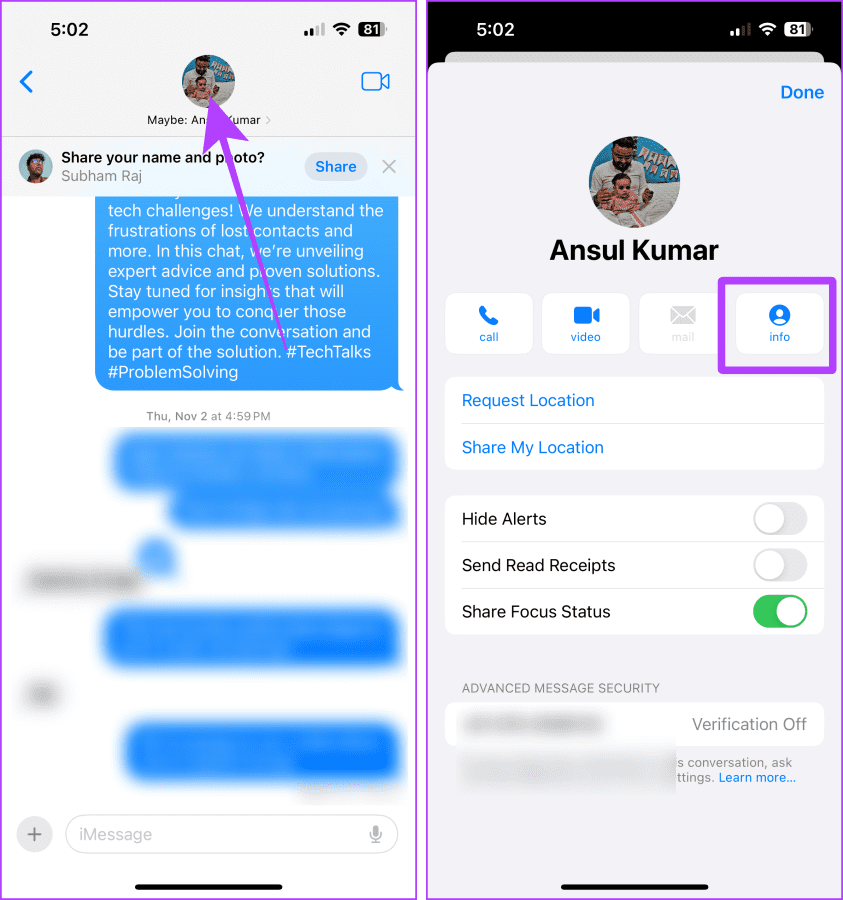
Schritt 3 : Tippen Sie auf „Neuen Kontakt erstellen“ oder „Zu vorhandenem Kontakt hinzufügen“. Wir tippen zum Beispiel auf „Neuen Kontakt erstellen“.
Schritt 4 : Geben Sie den gewünschten Namen ein und tippen Sie auf Fertig.
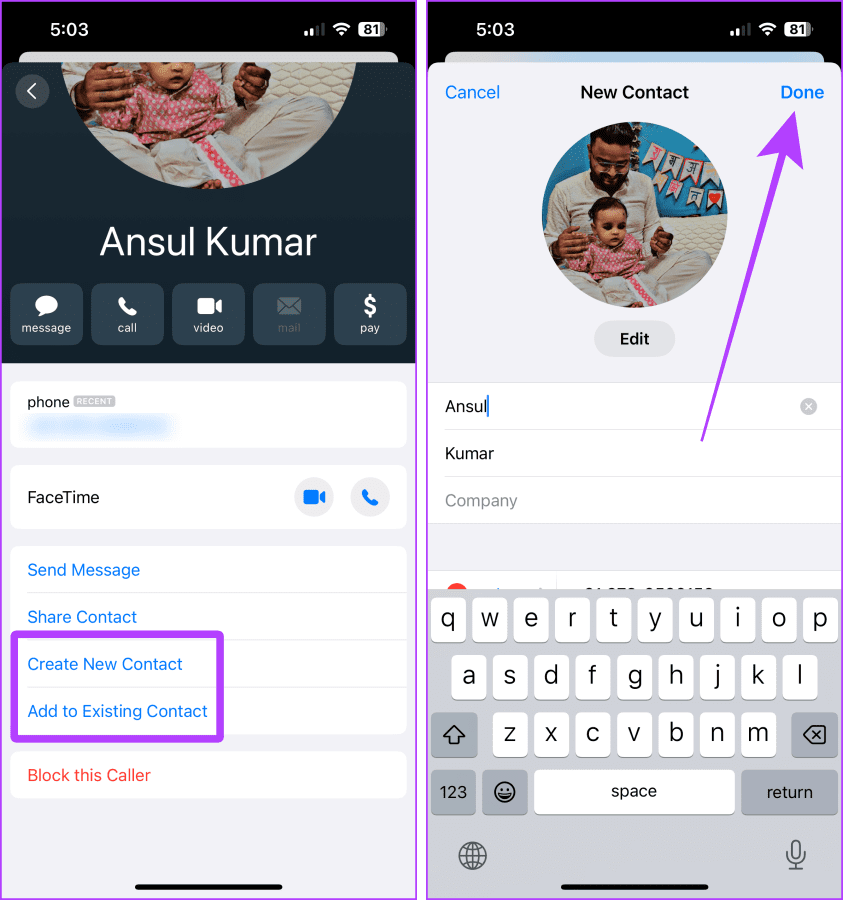
Sobald Sie den Kontakt gespeichert oder aktualisiert haben, wird das Wort „Vielleicht“ automatisch entfernt. Wenn es immer noch da ist, schauen Sie sich den nächsten Fix an.
Lesen Sie auch : Probleme beim Speichern von Kontakten auf Ihrem iPhone? Erfahren Sie , wie Sie das Problem beheben können, dass das iPhone keine Kontakte speichert
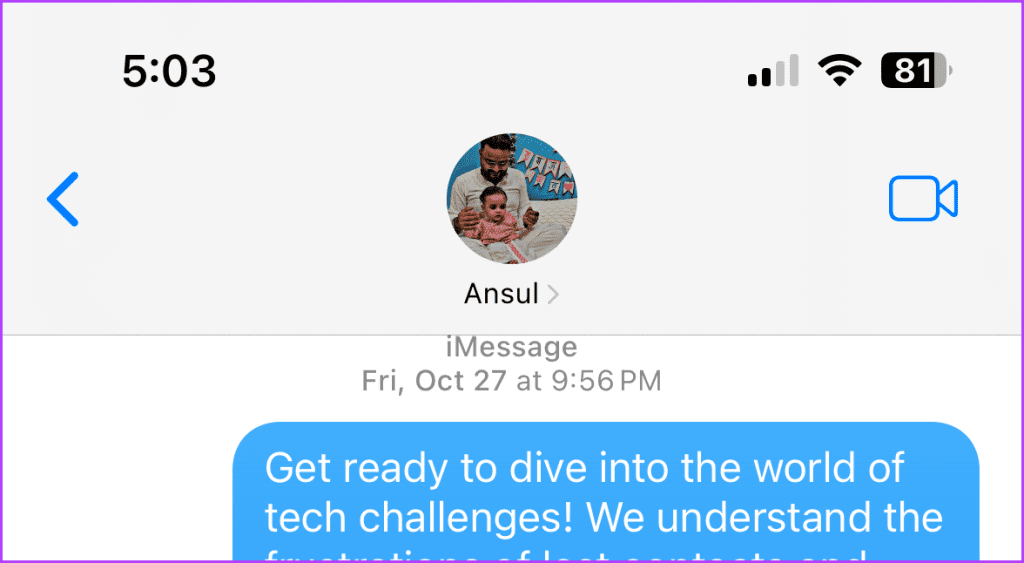
Die meisten von uns schalten ihre iPhones nie aus oder starten sie neu. Wenn Sie Ihr iPhone neu starten, führt es im Hintergrund mehrere Diagnosen und Fehlerbehebungen durch, während es wieder eingeschaltet wird. Daher kann es in vielen Situationen hilfreich sein, auch beim „Vielleicht“ vor Kontaktproblemen. Hier erfahren Sie, wie es geht.
Methode 1 : Drücken Sie die Seitentaste Ihres iPhones, um Siri aufzurufen, sagen Sie „ Neustarten Sie mein iPhone“ und tippen Sie bei der Eingabeaufforderung auf „Neu starten“.
Methode 2 : Drücken Sie die Seitentaste zusammen mit einer der Lautstärketasten und schieben Sie sie, um Ihr iPhone auszuschalten. Halten Sie nach ein paar Minuten die Seitentaste gedrückt, um Ihr iPhone einzuschalten.
Hinweis : Wenn Sie ein älteres iPhone verwenden, halten Sie die seitliche oder obere Taste gedrückt, um Ihr iPhone auszuschalten.
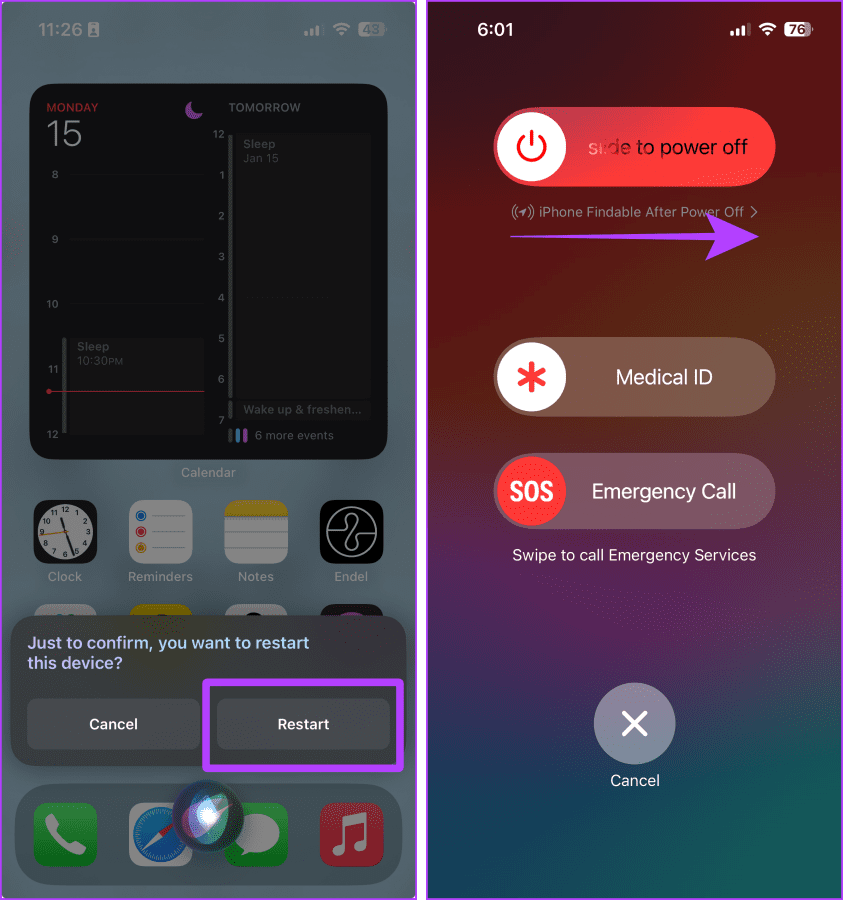
Lesen Sie unbedingt : So stellen Sie gelöschte Kontakte auf Ihrem iPhone ganz einfach wieder her
Ihr iPhone schlägt „Vielleicht“ vor den Kontakten vor, wenn es die Kontaktdaten von den zu Ihrem iPhone hinzugefügten Konten nicht abrufen kann. Dies kann passieren, wenn Sie versehentlich die iCloud- oder Google-Kontakte deaktiviert haben. Das Wiedereinschalten ist einfach. Schauen wir uns die Schritte an.
Schritt 1 : Öffnen Sie die App „Einstellungen“ auf Ihrem iPhone und tippen Sie auf Ihren Namen/Ihre Apple-ID.
Schritt 2 : Tippen Sie auf iCloud.
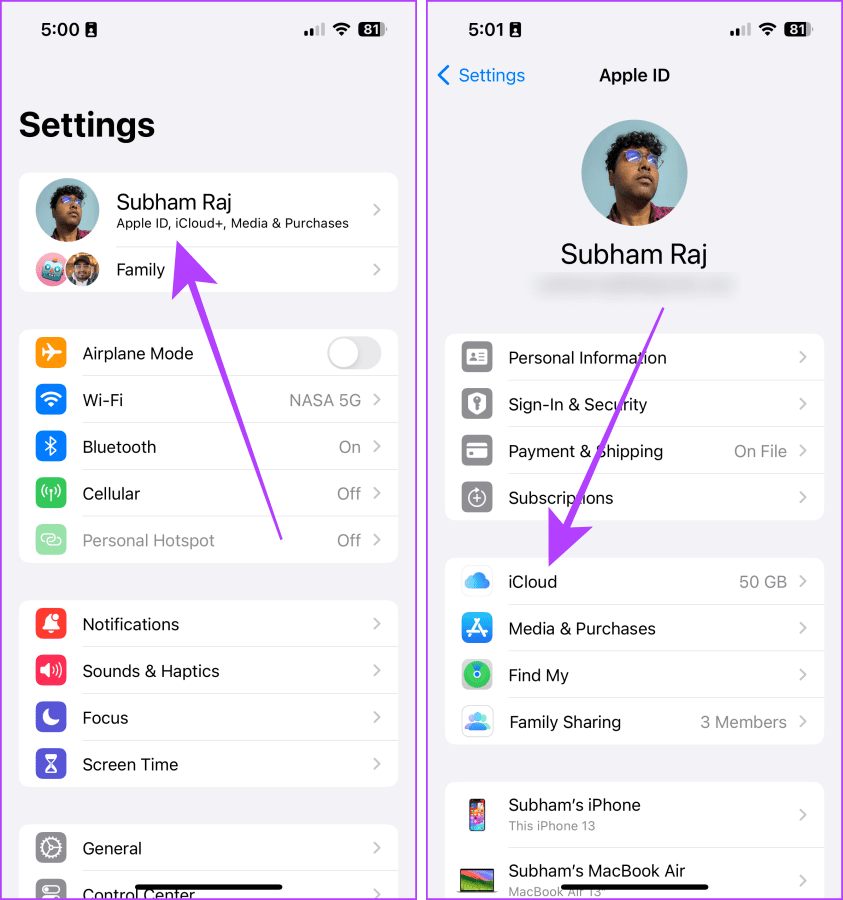
Schritt 3 : Tippen Sie auf Alle anzeigen.
Schritt 4 : Tippen Sie nun auf und schalten Sie den Schalter für Kontakte ein.
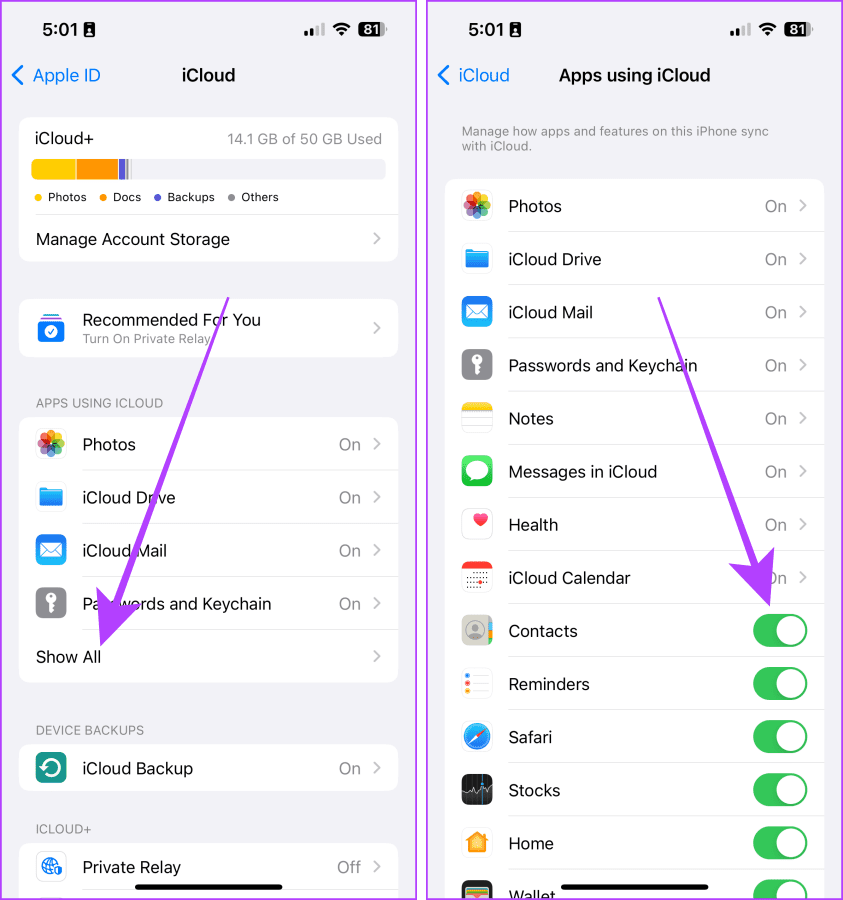
Schritt 1 : Starten Sie die App „Einstellungen“, scrollen Sie zu „Kontakte“ und tippen Sie darauf.
Schritt 2 : Tippen Sie auf Konten.
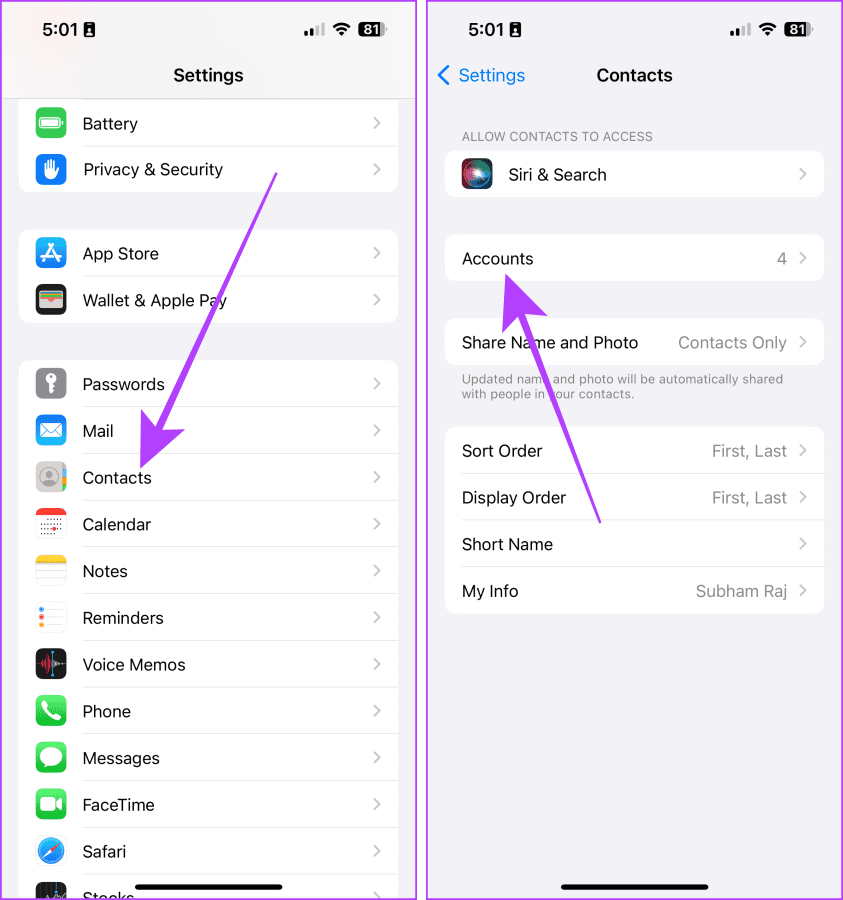
Schritt 3 : Tippen Sie auf die Gmail- oder Google-ID, deren Kontakt Sie aktivieren möchten.
Schritt 4 : Aktivieren Sie nun den Schalter für Kontakte. Und das ist es.
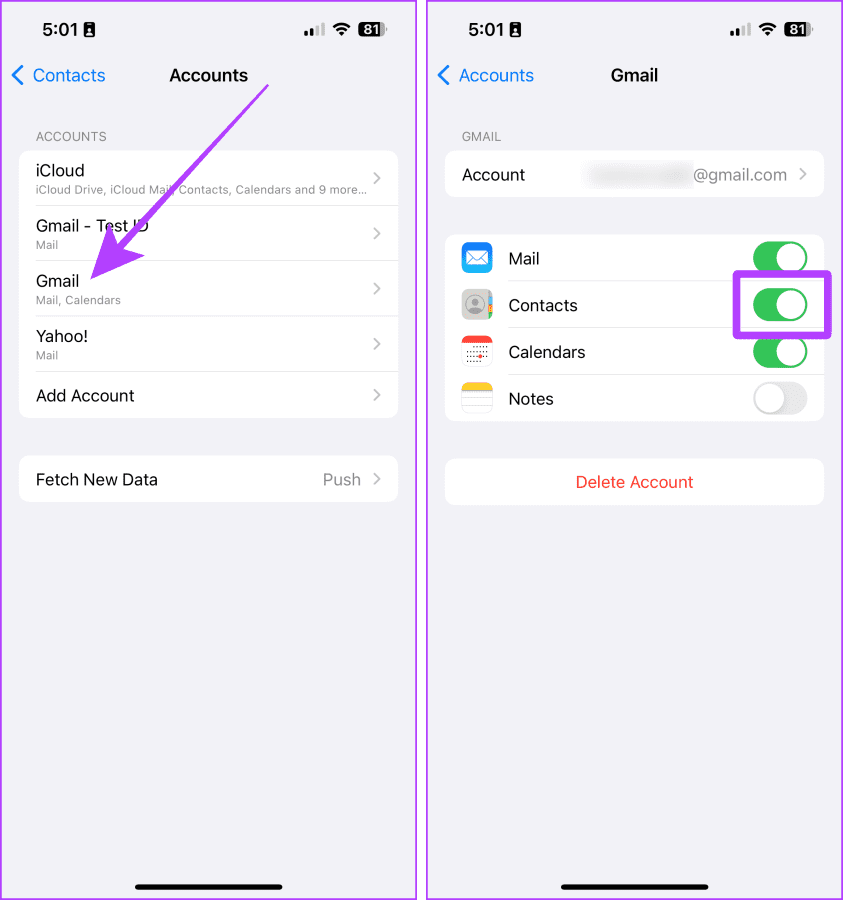
Wenn auf Ihrem iPhone ein älteres iOS läuft, kann dies zu Fehlfunktionen bei den Kontakten führen. Sie sollten das iOS Ihres iPhones immer auf dem neuesten Stand halten. Durch die Aktualisierung Ihres iPhones werden auch viele Fehler aus früheren iOS-Versionen behoben. Hier sind die einfachen Schritte zum Aktualisieren Ihres iPhones.
Schritt 1 : Gehen Sie zur App „Einstellungen“ auf Ihrem iPhone und tippen Sie auf „Allgemein“.
Schritt 2 : Tippen Sie auf Software-Update.
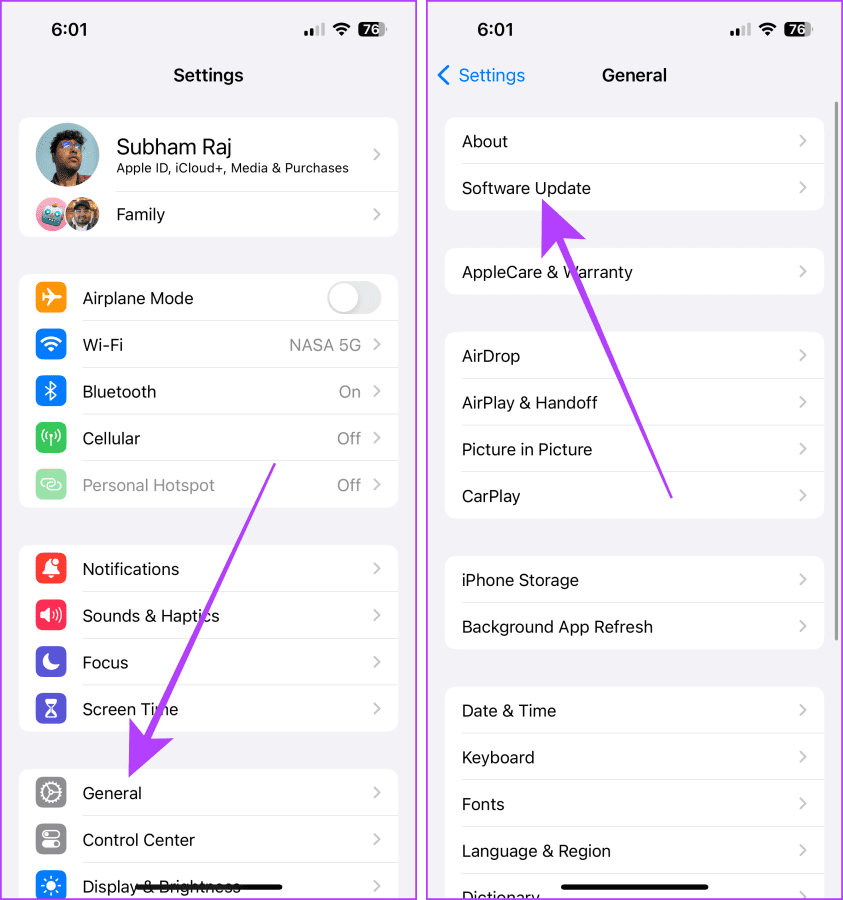
Schritt 3 : Wenn ein Update verfügbar ist, tippen Sie auf „Aktualisieren“.
Nach der Aktualisierung sollten Sie Maybe in Ihren iPhone-Nachrichten und -Kontakten entfernen können.
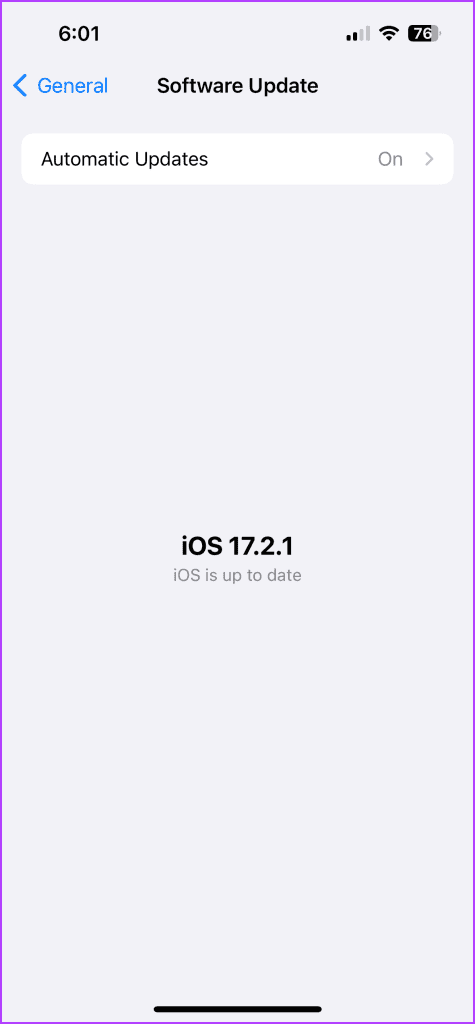
„Vielleicht“ vor Kontakten zu sehen, kann ein subtiles, aber lästiges Problem sein. Wenn Sie jedoch die in dieser Anleitung beschriebenen Methoden befolgen, können Sie das Wort „Vielleicht“ aus Ihren iPhone-Kontakten entfernen. Probieren Sie eine oder mehrere Lösungen aus diesem Artikel aus, um dieses Problem zu beheben.
Erfahren Sie, wie Sie mit diesem Tutorial auf die SIM-Karte des Apple iPad zugreifen können.
In diesem Beitrag erklären wir, wie Sie ein Problem lösen können, bei dem die Karten-Navigation und GPS-Funktionen auf dem Apple iPhone nicht richtig funktionieren.
Aktivieren Sie iMessage-Effekte auf Ihrem iPhone für ein interaktives Messaging-Erlebnis. Erfahren Sie, wie Sie die Effekte aktivieren und nutzen können.
Erfahren Sie, wie Sie den Hintergrund auf Ihrem iPhone verwischen können, um perfekte Porträts zu erstellen. Nutzen Sie unsere Tipps für atemberaubende Ergebnisse.
Erfahren Sie, wie Sie die Zoom-Funktion auf Ihrem Apple iPhone oder iPad aktivieren oder deaktivieren.
Erfahren Sie, wie Sie Vorschläge für Siri-Apps auf Ihrem Apple iPhone und iPad löschen. Optimiere dein Nutzererlebnis mit einfachen Schritten.
Um das Gelbstichproblem auf Ihrem iPhone zu beheben, müssen Sie Ihre Farbeinstellungen anpassen, Night Shift und True Tone deaktivieren.
Step-by-Step Anleitung zum Blockieren von Popups in Safari auf MacOS (alle Versionen), iPhone und iPad. Inklusive Experten-Tipps für bessere Browsersicherheit.
Entdecken Sie fünf Möglichkeiten, Anrufe auf Ihrem iPhone stummzuschalten und unerwünschte Störungen zu vermeiden, um friedliche Momente zu genießen.
So legen Sie die Startseite für Safari auf Ihrem Apple iPhone oder iPad fest. Erfahren Sie die besten Tipps zur Optimierung Ihrer Nutzung.







